2025 May -akda: Leah Sherlock | [email protected]. Huling binago: 2025-01-24 21:20:26
Ang pag-frame ng isang imahe, ang paghihiwalay nito sa background ay tradisyonal para sa disenyo ng mga painting, at para sa pag-publish, at - sa pagdating ng teknolohiya ng computer - sa disenyo ng web. Ang pagpipinta ng canvas ay ipinasok sa frame hindi lamang upang palakasin ito, kundi pati na rin para sa pandekorasyon na layunin - upang bigyan ito ng pagkakumpleto, upang gawing mas tiyak ang geometry ng canvas. Ang kulay ng frame, ang pagkakaroon ng isang passe-partout ay madalas na bumubuo ng isang solong kabuuan na may larawan, ang pagtatanghal at pang-unawa ng trabaho ay higit sa lahat ay nakasalalay sa kanila. Kapag naghahanda ng mga larawan para sa pag-print o pag-publish sa Internet, madalas ding kinakailangan na i-frame ang mga ito, at ito ay pinaka-epektibong gumamit ng hindi mga text editor (halimbawa, Word), ngunit ang mga graphic, lalo na, Photoshop. Paano gumawa ng frame sa Photoshop ang paksa ng artikulong ito.

Pag-frame ng buong larawan
Ang pinakamadali at pinakamabilis na paraan upang gumawa ng frame sa Photoshop ay ang pag-resize ng canvas. Angkop ito kung gusto mong gumawa ng iisang kulay at simpleng border sa paligid ng buong larawan.

Buksan ang file sa program, sa menu na "Larawan", hanapin ang item na "Canvas Size" at i-click ito. Sa window na bubukas, bibigyan ka ng pagkakataong bawasan o palakihin ang laki ng lugar ng file sa pamamagitan ng pag-crop o pagdaragdag ng mga bagong pixel. Kung maglalagay ka ng mga positibong numero sa mga field na "Length" at "Width", ang canvas ay palakihin, kung negatibo, ito ay mababawasan. Upang lumikha ng isang frame, kailangan mong magsulat ng mga positibong numero. Sa ibaba, sa patlang na "Lokasyon", dapat itong mapansin nang eksakto kung saan palakihin ang canvas: mula sa lahat ng panig o mula lamang sa tatlo. Upang gawin ito, markahan ang naaangkop na kahon.
Sa ibaba kailangan mong piliin ang kulay ng frame sa hinaharap at kumpirmahin ang pagkilos.
Sa pamamagitan ng pag-uulit ng operasyong ito nang maraming beses at pagpapalit ng kulay ng bagong bahagi ng canvas, maaari kang lumikha ng mga multi-color na frame.

Inner frame na may mga effect
Ang bentahe ng pamamaraang inilarawan sa itaas ay ang pagiging simple nito, ang kawalan ay imposibleng higit pang ayusin o baguhin ang naturang frame. Bilang karagdagan, pinapataas nito ang lugar ng imahe. Kung gusto mong lumikha ng mas kawili-wili at nako-customize na frame, maaari kang gumamit ng mga layer effect.
Bago ka gumawa ng frame sa Photoshop sa ganitong paraan, kailangan mong i-duplicate ang layer. Buksan ang file, piliin ang "Duplicate Layer" mula sa menu na "Layers". Walang mga panlabas na pagbabago sa file, ngunit may lalabas na bagong layer sa Layers window, ito ay tulad ng paglalagay ng dalawang magkaparehong larawan sa ibabaw ng bawat isa. Ang pagkakaiba sa pagitan ng bagong layer at ang orihinal ay iyonbinibigyang-daan ka nitong gumawa ng mga effect.

Maaari kang gumawa ng frame para sa isang larawan sa Photoshop, halimbawa, gamit ang Stroke, Inner Glow o Inner Shadow effect. Upang mag-eksperimento sa kanila, kailangan mong buksan ang window na "Mga Epekto". Ang unang paraan upang buksan ito ay sa pamamagitan ng pangunahing menu (Layer - Layer Style - pagkatapos ay maaari kang pumili ng anuman, magbubukas ang isang pangkalahatang window). Ang pangalawang paraan ay sa pamamagitan ng Layers window. Sa ibaba ng window na ito kailangan mong hanapin ang pindutang "Mga Epekto". Maaari mong gamitin ang alinman sa mga epekto, ang pangunahing bagay ay piliin ang opsyon na "Sa loob" sa lahat ng dako, kung hindi man ay hindi maipapakita ang epekto - pagkatapos ng lahat, ang lahat ng "panlabas" na mga epekto at mga frame ay nasa labas ng canvas at hindi magiging nakikita.
Halimbawa ng paggawa ng frame gamit ang effect
Ang isang halimbawa ng kung paano gumawa ng isang frame sa Photoshop na pandekorasyon at kaakit-akit ay ang paggamit ng glow effect. Buksan ang file at i-duplicate ang layer. Buksan ang window ng Layer Effects. Piliin ang tab na "Inner Glow", lagyan ng tsek ang opsyon na "Preview" sa kanan - pagkatapos ay agad na makikita ang lahat ng mga pagbabago sa bukas na larawan. Pagkatapos ay maaari kang mag-eksperimento sa mga setting ng frame. Una sa lahat, ilipat ang "Size" slider sa kanan upang ang glow (frame) ay maging nakikita. Pagkatapos ay maaari mong piliin ang kulay ng glow, ayusin ang opacity at uri nito (mas mahusay na magsimula sa "Normal"), ang antas ng feathering, kadalasan ang gayong frame ay nilikha sa pamamagitan ng paulit-ulit na pagsasaayos ng lahat ng mga pagpipilian upang makamit ang resulta na gusto mo. para makita.
Kung plano mong bumalik sa pag-edit ng frame, dapat i-save ang file sasa isang format na nagse-save ng mga layer - halimbawa, sa psd na format.
Pagkopya ng frame na ginawa gamit ang mga effect
Nagagawa ng "Photoshop" na matandaan ang mga setting ng layer, kaya kung kailangan mong magproseso ng maraming larawan at lumikha ng parehong mga frame para sa lahat, buksan lamang ang file, piliin ang layer na may epekto at kopyahin ang epekto. Ang command na ito ay makikita sa pamamagitan ng main menu (Mga Layer - Layer Style - Copy Layer Style) o sa pamamagitan ng "Layers" window (i-right click sa layer at piliin ang gustong command).
Buksan ang file kung saan mo gustong i-paste ang nagawa nang frame, i-duplicate ang layer at - gamit ang pangunahing menu o gamit ang window na "Mga Layer" - gamitin ang command na "Paste Layer Style" para ilapat ang mga kinopyang effect.
Pag-iimbak ng mga ginawang frame para magamit sa ibang pagkakataon
Maraming taga-disenyo ang nag-iimbak ng mga template ng Photoshop frame sa isang layered na file na naglalaman ng mga larawang may iba't ibang epekto. Sa pamamagitan ng pagkopya ng mga istilo ng layer, maaari mong ilapat ang mga setting sa mga layer ng iba pang mga file at - kung kinakailangan - i-edit ang mga ito.
Paggamit ng Frame tool
Sa pangkalahatan, ang tool na "Frame" sa Photoshop ay kailangan, una sa lahat, para sa pag-crop (pagputol ng isang fragment ng isang imahe), ang paggamit nito sa paglikha ng isang pandekorasyon na frame ay maaari lamang hindi direkta - kakailanganin mo ito kung kailangan mong mag-frame ng isang fragment ng isang larawan.
Piliin ang tool na "Frame", ilagay ang mouse sa lugar ng larawan, pindutin ang kaliwang pindutan ng mouse, gumuhit ng diagonal na linya at bitawan ang mouse. Ang bahagi ng larawan ay iha-highlight. Ang napiling lugar ay maaarii-edit - dagdagan, bawasan, paikutin (i-mouse ang mga gilid ng rektanggulo at i-drag sa nais na direksyon) at ilipat (ilagay ang pointer sa loob ng napiling lugar, pindutin ang kaliwang pindutan at ilipat ang lugar). Upang kumpirmahin ang cut command, pindutin ang "Enter" key o mag-click sa check mark sa kanang sulok sa itaas ng toolbar. Upang kanselahin ang pag-crop, mag-click sa icon na may ekis na bilog.

Maaari mong ilapat ang anumang mga epekto sa cut na bahagi ng file.
Mga bilog na frame
Maaari ding gumawa ng mga circular frame sa Photoshop gamit ang mga effect, ngunit para dito kailangan mong gupitin ang bilog (oval) na bahagi ng file at ilagay ito sa isang transparent na layer.
Sa window na "Mga Layer," piliin ang layer na may larawan. Sa toolbar, hanapin ang tool na "Selection", pindutin ang kaliwang pindutan ng mouse at huwag bitawan - magbubukas ang isang submenu ng mga pagpipilian sa pagpili. Piliin ang Elliptical Selection. Gamitin ang tool na ito upang piliin ang bahagi ng larawan na gusto mong ilakip sa isang frame. Kopyahin ito (Pag-edit - Kopyahin) at i-paste ito (Pag-edit - I-paste). May lalabas na bagong layer sa Layers window. Tanggalin o huwag paganahin ang pangunahing layer. Nakikita mo na ngayon ang isang bilog (elliptical) na larawan sa isang transparent na background.

Gumawa ng frame sa paligid ng layer na ito sa pamamagitan ng paglalapat ng mga effect (sa kasong ito, magagamit mo hindi lamang ang opsyong "Inside", kundi pati na rin ang opsyon na "Outside." I-crop ang larawan gamit ang pag-crop, alisin ang sobrang bakanteng lugar.
Framesa paligid ng text
Upang gumawa ng frame para sa text sa Photoshop, kailangan mo ring gumawa ng bagong layer na nakapaloob sa isang frame at "ilagay" ito sa ilalim ng text.
Ang layer na ito ay maaaring alinman sa isang fragment ng imahe kung saan inilalagay ang text, o isang bagong layer na puno ng isang tiyak na kulay (pumili ng isang lugar ng imahe, lumikha ng isang bagong layer, punan ito ng Fill o Gradient tool, ilapat ang mga effect dito para gumawa ng frame).
Ang "Photoshop" ay nagbibigay ng magagandang pagkakataon para sa paglikha ng mga nae-edit na frame na may iba't ibang antas ng pagiging kumplikado, upang makamit ang pagka-orihinal, kailangan mong mag-eksperimento ng marami at i-save ang mga resulta ng iyong matagumpay na mga eksperimento.
Inirerekumendang:
Paano magpadala ng tanong sa “Ano? saan? Kailan?”: sunud-sunod na mga tagubilin at rekomendasyon

Ang pakikilahok sa iba't ibang programa ay lubhang kawili-wili. Paano ko maipapadala ang aking tanong sa “Ano? saan? Kailan?"? Ang pinakamahusay na mga tip at trick ay ipinakita sa artikulong ito
Paano gumuhit ng mga nesting doll nang sunud-sunod, kung paano gumawa ng applique sa mga damit at sticker sa mga muwebles ng mga bata
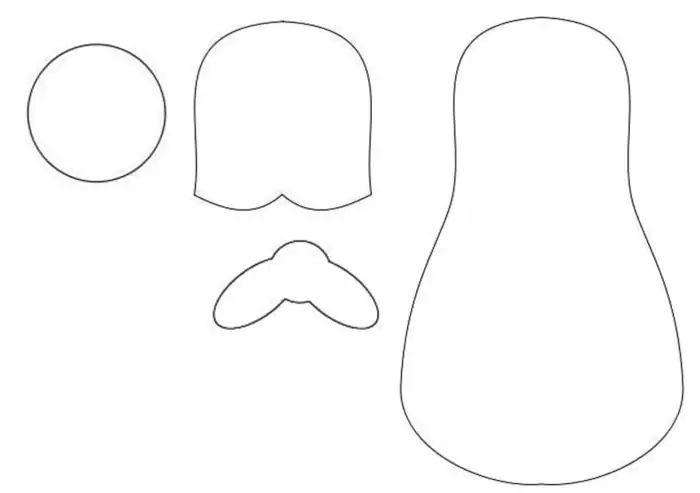
Ang pag-alam kung paano gumuhit ng mga nesting doll ay makakatulong sa dekorasyon ng mga dingding sa silid ng sanggol, gumawa ng mga kagiliw-giliw na sticker sa mga kasangkapan ng mga bata o mga pabalat para sa mga notebook at album
Paano gumuhit ng silindro gamit ang lapis na may anino nang hakbang-hakbang? Hakbang-hakbang na mga tagubilin at rekomendasyon

Ang pagguhit ng lapis ay napakahirap kapag gusto mong gumawa ng volume at gumuhit ng anino. Samakatuwid, isaalang-alang kung paano gumuhit ng isang silindro nang detalyado sa iba't ibang mga bersyon
Paano tumaya nang tama sa isang bookmaker: mga rekomendasyon, tagubilin at pagsusuri

Paano tumaya sa isang bookmaker? Dapat mong basahin ang ilang mga rekomendasyon na magiging kapaki-pakinabang para sa mga nagsisimula
Mga trick sa daliri at mga lihim ng mga ito: paglalarawan at mga tagubilin. Paano gumawa ng trick gamit ang mga daliri

Finger tricks ay isang matalinong trick batay sa panlilinlang sa mata o atensyon sa tulong ng mabilis na paggalaw ng katawan, nakakagambalang mga maniobra, atbp. Ang patuloy na pagsasanay at ehersisyo ay nakakatulong sa pagbuo ng mga kasanayan sa motor ng kamay

